Rencanakan dan kelola biaya untuk Azure Cosmos DB
BERLAKU UNTUK: NoSQL
MongoDB
Cassandra
Gremlin
Meja
Artikel ini menjelaskan cara merencanakan dan mengelola biaya untuk Azure Cosmos DB. Pertama, Anda menggunakan kalkulator kapasitas Azure Cosmos DB untuk memperkirakan biaya beban kerja Anda sebelum Membuat sumber daya apa pun. Nantinya Anda dapat meninjau perkiraan biaya dan mulai membuat sumber daya Anda.
Setelah Anda mulai menggunakan sumber daya Azure Cosmos DB, gunakan fitur Manajemen Biaya untuk mengatur dana dan memantau biaya. Anda juga dapat meninjau biaya perkiraan dan mengenali tren pengeluaran untuk mengetahui area yang ingin ditindak lanjuti. BIaya untuk Azure Cosmos DB hanya sebagian dari biaya bulanan dalam tagihan Azure Anda. Meskipun artikel ini menjelaskan cara merencanakan dan mengelola biaya untuk Azure Cosmos DB, Anda akan dikenakan tagihan untuk semua layanan dan sumber daya Azure yang digunakan dalam langganan Azure Anda, termasuk layanan pihak ketiga apa pun.
Prasyarat
Throughput yang disediakan atau tanpa server
Azure Cosmos DB mendukung dua jenis mode kapasitas: throughput yang disediakan dan tanpa server. Cara Anda ditagih untuk penggunaan Azure Cosmos DB Anda sangat bervariasi di antara kedua mode ini, jadi penting untuk memilih yang paling sesuai untuk beban kerja Anda. Lihat cara memilih antara throughput yang disediakan dan artikel tanpa server untuk panduan dan rekomendasi tentang cara membuat pilihan ini.
Analisis biaya
Analisis biaya dalam Cost Management mendukung sebagian besar jenis akun Azure, tetapi tidak semuanya. Untuk melihat daftar lengkap jenis akun yang didukung, lihat Memahami data Manajemen Biaya. Untuk melihat data biaya, Anda memerlukan setidaknya akses baca untuk akun Azure. Untuk informasi terkait cara menetapkan akses ke data Azure Cost Management, lihat Menetapkan akses ke data.
Perkirakan biaya sebelum menggunakan Azure Cosmos DB
Azure Cosmos DB tersedia dalam dua mode kapasitas yang berbeda: throughput yang tersedia dan tanpa server. Anda dapat melakukan operasi database yang sama persis di kedua mode, tetapi cara Anda ditagih untuk operasi ini berbeda.
Perencanaan kapasitas
Sebagai bantuan untuk memperkirakan biaya, sebaiknya melakukan perencanaan kapasitas untuk migrasi ke Azure Cosmos DB. Jika Anda merencanakan migrasi dari kluster database yang sudah ada ke Azure Cosmos DB, Anda dapat menggunakan informasi tentang kluster database yang sudah ada untuk perencanaan kapasitas.
- Jika Anda hanya mengetahui jumlah vcore dan server di kluster database yang ada, baca tentang memperkirakan unit permintaan menggunakan vCore atau vCPU
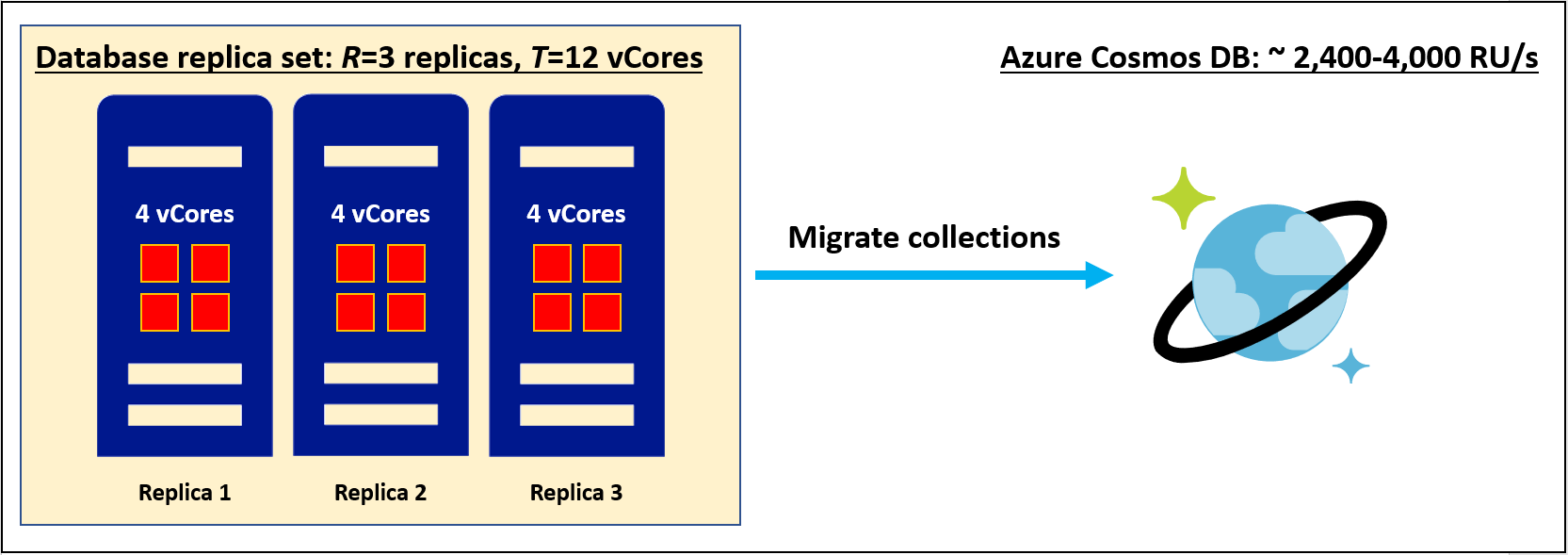
- Jika Anda mengetahui rasio permintaan umum untuk beban kerja database Anda saat ini, baca memperkirakan unit permintaan menggunakan perencana kapasitas Azure Cosmos DB
Memperkirakan biaya throughput yang disediakan
Jika Anda berencana menggunakan Azure Cosmos DB dalam mode throughput yang disediakan, gunakan kalkulator kapasitas Azure Cosmos DB untuk memperkirakan biaya sebelum Anda membuat sumber daya di akun Azure Cosmos DB. Kalkulator kapasitas digunakan untuk mendapatkan perkiraan throughput dan biaya beban kerja yang diperlukan. Kalkulator kapasitas saat ini hanya tersedia untuk API untuk NoSQL, Cassandra, dan MongoDB.
Mengonfigurasi database dan kontainer Azure Cosmos DB Anda dengan jumlah throughput yang disediakan yang tepat, atau Unit Permintaan (RU/s), untuk beban kerja Anda sangat penting untuk mengoptimalkan biaya dan performa. Anda harus memasukkan detail seperti jenis API, jumlah wilayah, ukuran item, permintaan baca/tulis per detik, total data yang disimpan untuk mendapatkan perkiraan biaya. Untuk mempelajari selengkapnya tentang kalkulator kapasitas, lihat artikel perkiraan.
Tip
Untuk memastikan Anda tidak pernah melebihi throughput yang diprovisikan yang telah Anda anggarkan, batasi total throughput yang diprovisikan pada akun Anda
Tangkapan layar berikut menunjukkan throughput dan estimasi biaya dengan menggunakan kalkulator kapasitas:

Estimasi biaya tanpa server
Jika Anda berencana menggunakan Azure Cosmos DB dalam mode tanpa server, Anda perlu memperkirakan berapa banyak Unit Permintaan dan GB penyimpanan yang mungkin Anda konsumsi setiap bulan. Anda dapat memperkirakan jumlah Unit Permintaan yang diperlukan dengan mengevaluasi jumlah operasi database yang akan dikeluarkan dalam sebulan, dan mengalikan jumlahnya dengan biaya RU yang sesuai. Tabel berikut ini memperkirakan biaya RU untuk operasi database umum:
| Operasi | Perkiraan biaya | Catatan |
|---|---|---|
| Membuat item | 5 RU | Biaya rata-rata untuk item 1 KB dengan kurang dari 5 properti untuk diindeks |
| Memperbarui item | 10 RU | Biaya rata-rata untuk item 1 KB dengan kurang dari 5 properti untuk diindeks |
| Baca item individual dengan ID dan kunci partisinya (point-read) | 1 RU | Biaya rata-rata untuk item 1 KB |
| Menghapus item | 5 RU | |
| Menjalankan kueri | 10 RU | Biaya rata-rata untuk kueri yang memanfaatkan sepenuhnya pengindeksan dan mengembalikan 100 hasil atau kurang |
Penting
Perhatikan Catatan dari tabel di atas. Untuk estimasi biaya aktual operasi yang lebih akurat, Anda dapat menggunakan Emulator Azure Cosmos DB dan mengukur biaya pasti RU operasi Anda. Meskipun Azure Cosmos DB Emulator tidak mendukung tanpa server, azure Cosmos DB Emulator melaporkan biaya RU standar untuk operasi database dan dapat digunakan untuk estimasi ini.
Setelah Anda menghitung jumlah total Unit Permintaan dan GB penyimpanan yang kemungkinan akan Anda konsumsi selama sebulan, rumus berikut akan mengembalikan perkiraan biaya Anda: ([Jumlah unit Permintaan] / 1.000.000 * 0,25 $0,25) + ([GB penyimpanan] * 0,25).
Catatan
Biaya yang ditunjukkan dalam contoh sebelumnya hanya untuk tujuan demonstrasi. Lihat halaman harga untuk informasi harga terbaru.
Memahami model penagihan lengkap
Azure Cosmos DB berjalan pada infrastruktur Azure yang mengumpulkan biaya saat Anda menerapkan sumber daya baru. Penting untuk dipahami bahwa mungkin ada biaya infrastruktur tambahan lainnya yang mungkin bertambah.
Cara Anda ditagih untuk Azure Cosmos DB
Saat Anda membuat atau menggunakan sumber daya DB Azure Cosmos, Anda mungkin ditagih untuk meter berikut:
Operasi database - Anda dikenakan biaya untuk itu berdasarkan unit permintaan (RU/s) yang disediakan atau digunakan:
- Throughput standar (manual) yang disediakan - Anda ditagih tarif per jam untuk RU/s yang disediakan di kontainer atau database Anda.
- Throughput yang disediakan secara otomatis - Anda ditagih berdasarkan jumlah maksimum RU/s yang diperingati sistem dalam setiap jam.
Penyimpanan yang digunakan - Anda dikenakan biaya atas penyimpanan ini berdasarkan jumlah penyimpanan (dalam GB) yang dikonsumsi oleh data dan indeks Anda untuk jam tersebut.
Ada biaya tambahan jika Anda menggunakan fitur Azure Cosmos DB seperti penyimpanan cadangan, penyimpanan analitis, Zona ketersediaan, penulisan Multi-wilayah. Pada akhir siklus penagihan, biaya untuk setiap meter dijumlahkan. Tagihan atau faktur Anda memperlihatkan bagian untuk semua biaya DB Azure Cosmos. Ada item baris terpisah untuk setiap meter. Untuk mempelajari selengkapnya, lihat artikel Model harga.
Menggunakan Azure Prepayment
Anda dapat membayar biaya Azure Cosmos DB dengan kredit Azure Prepayment Anda. Namun, Anda tidak dapat menggunakan kredit Azure Prepayment untuk membayar biaya untuk produk dan layanan pihak ketiga termasuk yang berasal dari Marketplace Azure.
Meninjau perkiraan biaya di portal Microsoft Azure
Saat Anda mulai menggunakan sumber daya Azure Cosmos DB dari portal Microsoft Azure, Anda dapat melihat perkiraan biaya. Gunakan langkah-langkah berikut untuk meninjau estimasi biaya:
Masuk ke portal Microsoft Azure dan buka akun Azure Cosmos DB Anda.
Buka bagian Gambaran Umum.
Periksa bagan Biaya di bagian bawah. Bagan ini memperlihatkan perkiraan biaya Anda saat ini selama periode waktu yang dapat dikonfigurasi:
Membuat kontainer baru seperti kontainer grafik.
Masukkan throughput yang diperlukan untuk beban kerja Anda seperti 400 RU/d. Setelah Anda memasukkan nilai throughput, Anda dapat melihat estimasi harga seperti yang ditunjukkan pada tangkapan layar berikut:

Jika langganan Azure Anda memiliki batas pengeluaran, Azure mencegah pembelanjaan melebihi jumlah kredit yang Anda miliki. Saat membuat dan menggunakan sumber daya Azure, kredit Anda akan digunakan. Ketika mencapai batas kredit, sumber daya yang Anda sebarkan akan dinonaktifkan selama sisa periode penagihan tersebut. Anda tidak dapat mengubah batas kredit, tetapi Anda dapat menghapusnya. Untuk informasi selengkapnya tentang batas pengeluaran, lihat Batas pengeluaran Azure.
Anda dapat membayar tagihn Azure Cosmos DB dengan kredit Azure Prepayment (sebelumnya disebut penerapan moneter) Anda. Namun, Anda tidak dapat menggunakan kredit Azure Prepayment untuk membayar biaya untuk produk dan layanan pihak ketiga termasuk yang berasal dari Marketplace Azure.
Memantau biaya
Saat Anda menggunakan sumber daya dengan Azure Cosmos DB, Anda dikenakan biaya. Biaya unit penggunaan sumber daya bervariasi menurut interval waktu (detik, menit, jam, dan hari) atau berdasarkan permintaan penggunaan unit. Segera setelah penggunaan Azure Cosmos DB dimulai, biaya dikeluarkan dan Anda dapat melihatnya di panel analisis biaya di portal Microsoft Azure.
Saat Anda menggunakan analisis biaya, Anda melihat biaya Azure Cosmos DB dalam grafik dan tabel untuk interval waktu berbeda. Beberapa contohnya adalah harian, bulan ini, sebelumnya, dan tahun. Anda juga dapat melihat biaya terhadap anggaran dan prakiraan biaya. Beralih ke tampilan yang lebih lama seiring waktu dapat membantu Anda mengidentifikasi tren pengeluaran dan melihat di mana pemborosan mungkin terjadi. Jika Anda telah membuat anggaran, Anda juga dapat dengan mudah melihat di mana anggaran tersebut terlampaui.
Untuk melihat biaya DB Azure Cosmos dalam analisis biaya:
Masuk ke portal Azure.
Buka lingkup di portal Microsoft Azure dan pilih Analisis biaya di menu. Misalnya, masuk ke Langganan, pilih langganan dari daftar, lalu pilih Analisis biaya di menu. Pilih Cakupan untuk beralih ke cakupan lain dalam analisis biaya.
Secara default, biaya untuk semua layanan ditampilkan di bagan donat pertama. Pilih area dalam bagan berlabel "Azure Cosmos DB".
Untuk meringkas biaya untuk satu layanan, seperti Azure Cosmos DB, pilih Tambahkan filter, lalu pilih Nama layanan. Lalu, pilih Azure Cosmos DB dari daftar. Berikut adalah contoh yang menunjukkan biaya hanya untuk Azure Cosmos DB:

Dalam contoh sebelumnya, Anda melihat biaya saat ini untuk Azure Cosmos DB untuk bulan Feb. Bagan juga berisi biaya DB Azure Cosmos berdasarkan lokasi dan oleh grup sumber daya.
Membuat anggaran
Anda dapat membuat anggaran untuk mengelola biaya dan membuat peringatan yang secara otomatis memberi tahu pemangku kepentingan tentang anomali pengeluaran dan risiko pengeluaran berlebihan. Peringatan didasarkan pada pengeluaran dibandingkan dengan ambang batas anggaran dan biaya. Anggaran dan peringatan dibuat untuk langganan Azure dan grup sumber daya, sehingga berguna sebagai bagian dari strategi pemantauan biaya secara keseluruhan.
Anggaran dapat dibuat dengan filter untuk sumber daya atau layanan tertentu di Azure jika Anda menginginkan lebih banyak granularitas yang ada dalam pemantauan Anda. Filter membantu memastikan bahwa Anda tidak secara tidak sengaja membuat sumber daya baru yang menimbulkan biaya tambahan. Untuk informasi selengkapnya tentang opsi filter saat Anda membuat anggaran, lihat Opsi grup dan filter.
Mengekspor data biaya
Anda juga dapat mengekspor data biaya ke akun penyimpanan. Ini berguna ketika Anda perlu atau orang lain untuk melakukan analisis data tambahan untuk biaya. Misalnya, tim keuangan bisa menganalisis data menggunakan Excel atau Power BI. Anda dapat mengekspor biaya pada jadwal harian, mingguan, atau bulanan dan menetapkan rentang tanggal kustom. Mengekspor data biaya adalah cara yang disarankan untuk mengambil kumpulan data biaya.
Cara lain untuk mengelola dan mengurangi biaya
Berikut ini adalah beberapa praktik terbaik yang dapat Anda gunakan untuk mengurangi biaya:
Optimalkan biaya throughput yang disediakan - Artikel ini menguraikan praktik terbaik untuk mengoptimalkan biaya throughput Anda. Ini menjelaskan kapan harus menyediakan throughput di tingkat kontainer Vs di tingkat database berdasarkan jenis beban kerja Anda.
Optimalkan biaya permintaan - Artikel ini menjelaskan cara permintaan baca dan tulis diterjemahkan ke dalam unit permintaan dan cara mengoptimalkan biaya permintaan ini.
Optimalkan biaya penyimpanan - Biaya penyimpanan ditagih berdasarkan konsumsi. Pelajari cara mengoptimalkan biaya penyimpanan Anda dengan ukuran item, kebijakan pengindeksan, dengan menggunakan fitur seperti ubah umpan dan waktu untuk hidup.
Optimalkan biaya multi-wilayah - Jika Anda memiliki satu atau beberapa wilayah baca yang kurang digunakan, Anda dapat mengambil langkah-langkah untuk memanfaatkan RU secara maksimal di wilayah baca dengan menggunakan umpan perubahan dari wilayah baca atau memindahkannya ke sekunder lain jika digunakan secara berlebihan.
Optimalkan biaya pengembangan / pengujian - Pelajari cara mengoptimalkan biaya pengembangan Anda dengan menggunakan emulator lokal, tingkat gratis Azure Cosmos DB, akun gratis Azure, dan beberapa opsi lainnya.
Optimalkan biaya dengan kapasitas cadangan - Pelajari cara menggunakan kapasitas yang dipesan untuk menghemat uang dengan menerapkan ke reservasi untuk sumber daya DB Azure Cosmos selama satu atau tiga tahun.
Langkah berikutnya
Lihat artikel berikut untuk mempelajari selengkapnya tentang cara kerja harga di Azure Cosmos DB:
- Mencoba melakukan perencanaan kapasitas untuk migrasi ke Azure Cosmos DB? Anda dapat menggunakan informasi tentang kluster database Anda yang ada saat ini untuk membuat perencanaan kapasitas.
- Jika Anda hanya mengetahui jumlah vcore dan server di kluster database yang ada, baca tentang memperkirakan unit permintaan menggunakan vCore atau vCPU
- Jika Anda mengetahui rasio permintaan umum untuk beban kerja database Anda saat ini, baca memperkirakan unit permintaan menggunakan perencana kapasitas Azure Cosmos DB
- Model harga pada Azure Cosmos DB
- Pelajari cara mengoptimalkan investasi cloud Anda dengan Azure Cost Management.
- Pelajari lebih lanjut mengelola biaya dengan analisis biaya.
- Pelajari cara mencegah biaya tak terduga.
- Ikuti kursus pembelajaran terpandu Cost Management.